Angenommen, Sie spielen mit Ihren Freunden ein Spiel auf Ihrem Samsung Galaxy-Gerät und Ihr Gerät wird plötzlich schwarz, der Bildschirm ist tot. Was für ein schlechtes Gefühl! Der Samsung Black Screen hat weltweit viele Galaxy-Benutzer betroffen. Wenn Sie auf dieses Problem gestoßen sind, können verschiedene Anzeichen und Symptome auftreten, bevor Ihr Gerät vollständig ausfällt. Wir möchten darüber sprechen und Ihnen 7 Möglichkeiten nennen, wie Sie den schwarzen Samsung-Bildschirm in wenigen Minuten reparieren können.

Es gibt mehrere Gründe, warum der Samsung Black Screen of Death stattfindet, darunter:
Abgestürztes System
Der häufigste Grund könnte ein Systemabsturz Ihres Geräts sein. Wenn Ihr Samsung-Speicher knapp wird oder ein Systemaktualisierungsfehler auftritt, stürzt das System ab und bleibt mit einem schwarzen Bildschirm auf Ihrem Samsung Galaxy hängen. Bevor der Samsung-Bildschirm schwarz wird, stellen Sie außerdem möglicherweise fest, dass einige Apps nicht mehr reagieren und plötzlich geschlossen werden, während Sie sie ausführen.
Schnellere Batterieentladung
Bevor Ihr Gerät vollständig leer wird, stellen Sie möglicherweise fest, dass der Akku Ihres Geräts schneller als normal leer wird. Dies ist ein weiterer häufiger Grund für den schwarzen Bildschirm.
Wenig Telefonspeicher
Der geringe Telefonspeicher kann auch zum Tod des Samsung Black Screen of Death führen. Wenn auf Ihrem Galaxy nicht genügend Speicherplatz zum Ausführen des jeweiligen Programms vorhanden ist, wird Ihr Telefon mit einem schwarzen Bildschirm blockiert.
Altes Android-System
Wenn Sie weiterhin eine ältere Version der Software verwenden, kann dies zu Problemen auf Ihrem Gerät führen. Stellen Sie sicher, dass Sie Ihr Galaxy-System auf die neueste Android-Version aktualisieren, sobald diese verfügbar ist.
Hardwareprobleme
Neben Softwareproblemen können auch ungeeignete oder beschädigte Hardwarekomponenten diese Probleme verursachen.
Jetzt haben Sie 5 häufige Gründe kennengelernt, die dazu führen können, dass der schwarze Samsung-Bildschirm zum Tod führt. Wie kann man das beheben? Sie können die Methoden je nach Bedarf befolgen.
Android Repair ist das erste Android-Systemreparaturtool auf dem Markt. Wie wir alle wissen, ist der Black Screen of Death bei Samsung immer auf Softwareprobleme zurückzuführen. In solchen Situationen können Sie mit Android Repair das Problem mit dem schwarzen Bildschirm beheben und Ihr Samsung Galaxy wieder in den Normalzustand versetzen.
Die Highlights der Android-Reparatur
Sie können es kostenlos herunterladen:
Wie können Sie den schwarzen Samsung-Bildschirm reparieren?
Hinweis: Diese Software löscht alle Android-Daten von Ihrem Samsung Galaxy, sodass Sie zunächst ein Batterie-Backup Ihres Samsung-Telefons durchführen mussten. Wenn Sie bereit sind, den schwarzen Bildschirm Ihres Samsung zu reparieren, fahren Sie fort.
Schritt 1. Starten Sie das Programm auf dem PC und wählen Sie die Option „Reparieren“.

Schritt 2. Verbinden Sie Ihr Samsung Galaxy mit einem PC und tippen Sie im linken Bereich auf „Android Repair“. Sie können eine Liste der Probleme erhalten, die die Software beheben kann. Schauen Sie es sich an und tippen Sie auf „Start“.

Schritt 3. Geben Sie Ihre Samsung-Geräteinformationen in das leere Feld ein. Sie können auf das Dropdown-Menü klicken, um die detaillierten Informationen auszuwählen, damit das Programm ein individuelles Fixpaket zur Reparatur Ihres Telefons anbieten kann. Lesen Sie anschließend die Warnung und tippen Sie auf „Weiter“.

Schritt 4. Das Programm löscht alle Daten auf Ihrem Android-Gerät. Wenn Sie fortfahren möchten, geben Sie „000000“ ein.

Schritt 5. Starten Sie Ihr Samsung im Download-Modus.
#1. Ihr Samsung Galaxy mit Home-Button
* Schalten Sie Ihr Samsung-Telefon/Tablet aus.
* Halten Sie die Home-Taste, die Ein-/Aus-Taste und die Leiser-Taste 5 bis 10 Sekunden lang gedrückt.
* Lassen Sie alle Tasten los und halten Sie die Lauter-Taste gedrückt, um in den Download-Modus zu gelangen.

#2. Ihr Gerät ohne Home-Taste
* Schalten Sie Ihr Samsung-Telefon/Tablet aus.
* Halten Sie die Bixby-Taste, die Ein-/Aus-Taste und die Leiser-Taste 5 bis 10 Sekunden lang gedrückt.
* Lassen Sie alle Tasten los und halten Sie die Lauter-Taste gedrückt, um in den Download-Modus zu gelangen.

Schritt 6. Klicken Sie auf „Weiter“, um das Paket zur Reparatur herunterzuladen. Wenn der Download abgeschlossen ist, beginnt das Programm mit der Reparatur Ihres Samsung-Geräts.

Schritt 7. Warten Sie, bis der Vorgang abgeschlossen ist, und starten Sie dann Ihr Samsung Galaxy neu.

Andere Android-Probleme:
Die 5 besten Möglichkeiten für grüne Hände, den Samsung-Sperrbildschirm im Jahr 2023 zu umgehen
Android-Telefone entsperren – Wie entsperre ich ein Android-Telefon?
Wenn Sie mit dem schwarzen Samsung-Bildschirm konfrontiert werden und befürchten, Ihre wertvollen Daten zu verlieren, geraten Sie nicht in Panik. Mithilfe einer Software namens „Broken Android Data Recovery“ können Sie Ihr Gerät jederzeit reparieren, ohne Ihre Daten zu verlieren.
Funktionen der defekten Android-Datenwiederherstellung
Im Folgenden finden Sie die Schritte zur Verwendung dieser Software:
Schritt 1: Laden Sie die Software herunter und installieren Sie sie auf Ihrem PC, wählen Sie das Tool „Broken Android Data Extraction“ und verbinden Sie Ihr Galaxy-Gerät über ein USB-Kabel mit Ihrem Computer.
Schritt 2: Lesen Sie die Anweisungen auf dem Bildschirm sorgfältig durch und wählen Sie den richtigen Modus basierend auf dem Problem Ihres Geräts. In den Beispielen sehen Sie „Schwarzer Bildschirm“. Tippen Sie darunter auf „Start“ und fahren Sie fort.

Schritt 3: Wählen Sie nun im Dropdown-Menü auf dem nächsten Bildschirm den Namen und das Modell Ihres Geräts aus. Es ist wichtig, die Informationen zu Ihrem Samsung-Gerät anzugeben, damit das Programm eine angepasste Firmware herunterlädt, um den schwarzen Bildschirm zu beheben.

Schritt 4: Rufen Sie den Download-Modus auf, indem Sie den Anweisungen auf dem Bildschirm folgen. Die Software lädt dann eine Reparatur-Firmware herunter, um den schwarzen Bildschirm Ihres Samsung zu reparieren und die verfügbaren Daten von Ihrem Gerät zu scannen. Du brauchst:
* Schalten Sie Ihr Samsung-Gerät aus.
* Halten Sie gleichzeitig die Tasten Power + Home + Leiser gedrückt.
* Halten Sie die Lauter-Taste gedrückt, um auf den Download-Modus zuzugreifen.

Schritt 5: Wenn alles abgeschlossen ist, führt die Software einen abschließenden Scan Ihres Samsung Galaxy durch. Sie erhalten einen Bildschirm, auf dem Sie die zu extrahierenden Daten auswählen und auf die Schaltfläche „Wiederherstellen“ tippen können, um sie auf Ihrem PC zu speichern.

Was kann es sonst noch tun?
Datenwiederherstellung auf einem Samsung Galaxy mit defektem Bildschirm
Im Allgemeinen können Sie das Problem mit dem schwarzen Samsung-Bildschirm durch einen erzwungenen Neustart beheben. Wenn Sie einen erzwungenen Neustart durchführen, startet Ihr Gerät erneut und das Problem mit dem schwarzen Bildschirm wird behoben.
Hinweis: Bevor Sie den erzwungenen Neustart durchführen, stellen Sie sicher, dass der Akku Ihres Telefons noch mindestens 10 % frei hat. Wenn Ihr Samsung-Akku schnell leer wird, müssen Sie ihn auf eine höhere Leistung aufladen.
Um einen Neustart Ihres Geräts zu erzwingen, müssen Sie Folgendes tun:
* Drücken Sie gleichzeitig mindestens 10 bis 20 Sekunden lang die Tasten „Ein/Aus“ und „Lautstärke verringern“.
* Lassen Sie die Tasten erst los, wenn das Samsung-Logo auf dem Bildschirm Ihres Telefons erscheint.

Wenn Ihr Galaxy mit wenig Speicherplatz auskommt, können Sie diese Methode ausprobieren, um den schwarzen Samsung-Bildschirm zu reparieren, indem Sie die Cache-Partition im Android-Wiederherstellungsmodus entfernen. Nachfolgend finden Sie die detaillierten Schritte:
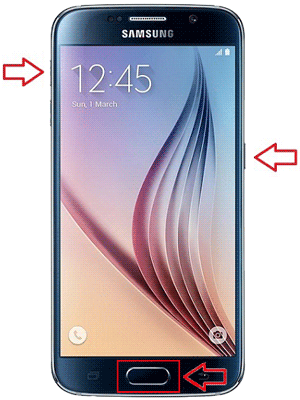

Lesen Sie auch:
Wie lösche ich Cache, Verlauf oder Cookies auf Samsung? - Zwei kostenlose Methoden
Wenn der Soft-Reset nicht funktioniert, können Sie einen Hard-Reset Ihres Geräts auf die Werkseinstellungen durchführen. Diese Methode empfiehlt sich jedoch nur, wenn Sie zuvor alle Ihre Samsung-Daten gesichert haben, da bei einem Hard-Reset alle Ihre Daten und Telefoneinstellungen verloren gehen.
Hier sind die Schritte:
Schritt 1: Rufen Sie den Android-Wiederherstellungsmodus auf Ihrem Samsung Galaxy auf, wie in Abschnitt 5 beschrieben.
Schritt 2: Wählen Sie „Daten löschen/Werksreset“.

Schritt 3: Auf einigen Galaxy-Geräten müssen Sie auf „Ja – Alle Benutzerdaten löschen“ tippen, um Ihre Option zu bestätigen.
Schritt 4: Markieren Sie anschließend „System jetzt neu starten“ und wählen Sie es aus.
Schritt 5: Das Samsung Galaxy wird neu gestartet und kehrt in den ursprünglichen Werkszustand zurück.

Wir sprechen darüber, wie man mit dem schwarzen Bildschirm umgeht, der durch Systemsoftware verursacht wird. Allerdings kann auch eine SD-Karte in Ihrem Samsung Galaxy zu Problemen führen, die zu einem schwarzen Bildschirm führen.
Um das Problem zu beheben, können Sie versuchen, Ihr Samsung Galaxy auszuschalten und die SD-Karte für ein paar Minuten herauszunehmen. Starten Sie dann Ihr Samsung-Telefon ohne SD-Karte neu, um zu sehen, ob es funktioniert oder nicht.

Auf Ihrem Samsung Galaxy installierte Apps von Drittanbietern verursachen bei jeder Verwendung einen schwarzen Bildschirm. Wenn Sie das Gerät im abgesicherten Modus starten, erhalten Sie eine Vorstellung davon, ob eine bestimmte App alle Probleme verursacht oder nicht. Wenn ja, müssen Sie die Apps so schnell wie möglich deinstallieren.
#1. Um in den abgesicherten Modus zu gelangen

#2. Um den abgesicherten Modus zu verlassen
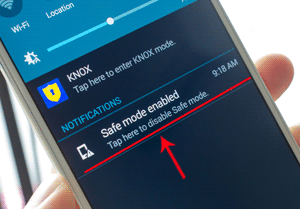
Der schwarze Bildschirm von Samsung ist kein ungewöhnliches Problem und dies sind einige der dafür verfügbaren Lösungen. Die Schwierigkeiten variieren von Methode zu Methode und Sie müssen die Methode auswählen, mit der Sie das Problem am besten beheben können.
In Verbindung stehende Artikel:
Wie übertrage ich SMS effektiv vom Samsung Galaxy auf den Computer?
Wie übertrage ich Dateien zwischen Samsung-Telefon und Computer?
So flashen Sie ein defektes Android-Telefon schnell und sicher (Ultimate Guide)
Anleitung zum Anzeigen von Anrufprotokollen auf Android-Telefonen in allen Situationen
Wie behebe ich, dass Samsung im Wiederherstellungsmodus hängen bleibt? 2 Wege für Sie
Urheberrecht © samsung-messages-backup.com Alle Rechte vorbehalten.